Online kvíz létrehozása a közösségi médiához: Social Media Examiner
Közösségi Média Eszközök / / September 24, 2020
 Szeretne szórakoztató módon többet megtudni a közönségről és az ügyfelekről? Fontolgatta saját online kvíz lebonyolítását?
Szeretne szórakoztató módon többet megtudni a közönségről és az ügyfelekről? Fontolgatta saját online kvíz lebonyolítását?
Ebben a cikkben két eszközt fedez fel egy személyre szabott személyiségkísérlet tervezéséhez és közzétételéhez a közösségi médiában.
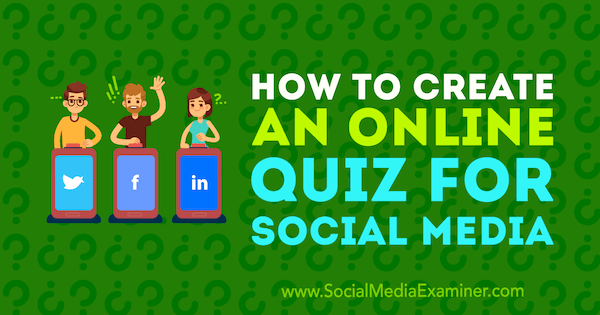
# 1: Határozza meg, hogy milyen felhasználói adatokat gyűjtsön online kvízével
Az interaktív vetélkedő egyedülálló módja annak, hogy többet megtudjon a közönségéről. tudsz tegyen fel konkrét kérdéseket a felhasználóknak az Ön márkájával vagy iparával kapcsolatban, és viszont tudjon meg többet a közönségéről.
Számos különféle típusú vetélkedő hozható létre, a feleletválasztós és a nyitott kérdésektől kezdve a felmérés típusú vetélkedőkig, a tudás és a személyiség vetélkedőkig.
Például, ha Ön online utazási iroda, tervezze meg a „Mit szól ideális utazási célpontja a személyiséged?" kvíz, hogy többet megtudjon a közönség preferenciáiról a helyszín, a szállás vagy más szempontok szerint tényezők.
Az Airbnb Trip Matcher vetélkedője kérdéseket tesz fel, amelyek segítenek meghatározni az ember utazási személyiségét, majd felajánlja az érdeklődésének megfelelő útitervet.
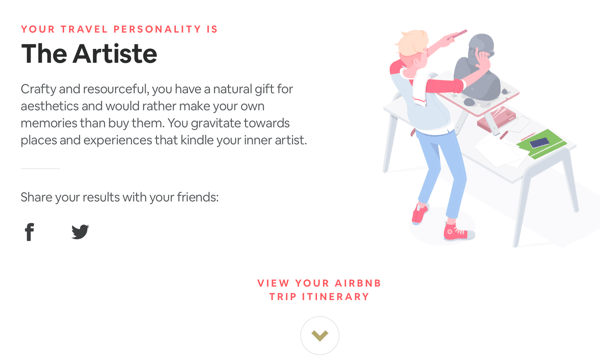
A személyiség vetélkedő számára jó legalább három eredményt felhozni. Az eredményeknek pozitívaknak kell lenniük, és megerősítik azokat az érzéseket vagy tulajdonságokat, amelyek már valakinek vannak. Az Airbnb kvíz eredményoldala linket tartalmaz mind a 10 személyiségprofilra, hogy a felhasználók mindet felfedezhessék.
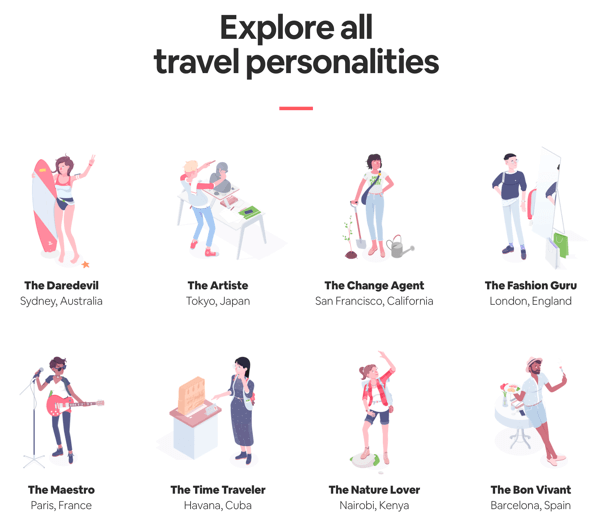
Miután valaki elvégezte a vetélkedőt, vezetési űrlap megjelenítése, arra ösztönözve a felhasználókat, hogy küldjék el e-mail címüket vagy más személyes adataikat. Használhatja a vetélkedőtől felhalmozott információkat közvetlenül az illetőt célozza meg olyan tartalommal, amely vonzza a preferenciáit.
# 2: Készítse el online kvízét a Survey Anyplace vagy Outgrow segítségével
Felmérés bárhol és Kinövés két olyan eszköz, amelyek megkönnyítik a vetélkedők megtervezését a vállalkozás számára. Mindkettőnek egyszerű, felhasználóbarát felülete van.
Bemutatjuk, hogyan lehet ezeket az eszközöket felhasználni egy olyan személyiségkísérlet létrehozásához, amely valamilyen eredményhez vezet a felhasználó számára, a válaszoktól függően.
Hozzon létre egy kvízt a Survey Anyplace alkalmazással
Kvíz létrehozásához a Survey Anyplace alkalmazással jelentkezzen be, vagy regisztráljon egy fiókot. Ennek az eszköznek valóban van ingyenes terve, de a Kimenet funkció használatához vagy Szakmai, vagy Vállalati tervre lesz szüksége. Ezek a tervek 49 dollár / hó áron kezdődnek, de 7 napos ingyenes próbaidőszak áll rendelkezésre.
Az első bejelentkezés után készen áll az első kvíz létrehozására. Ha márkás kvízt szeretne létrehozni, töltsd fel a logódat és kattintson a Saját márkás kérdőív létrehozása elemre. Másképp, kattintson a linkre, hogy logó nélküli kvízt hozzon létre.
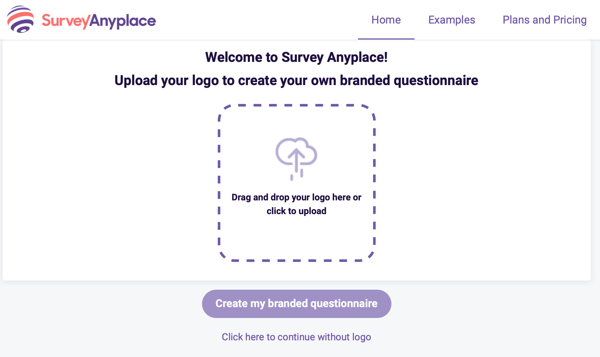
A Kérdések lapon kezdje nevének hozzáadásával a vetélkedőhöz a Kérdőív címe mezőben. Amit itt ír, az a böngésző fülén fog címmel szolgálni. Te is hozzon létre egyedi azonosítót a kvíz weblinkjéhez a kérdőív link alatt.
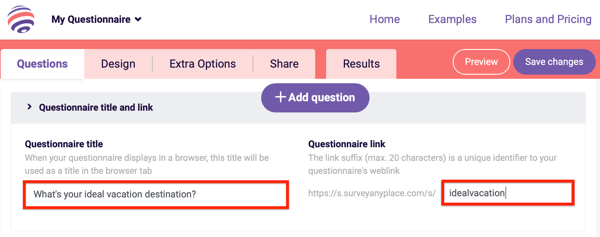
Következő, írjon rövid intro szöveget kvízéhez, amely megjelenik az üdvözlő képernyőn. Szintén adjon hozzá egy címkét a start gombhoz.
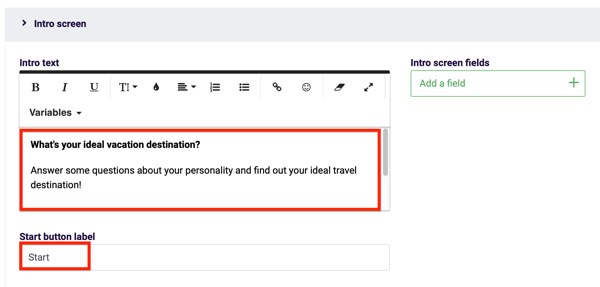
Most kattintson a Kérdés hozzáadása gombra az oldal tetején, hogy elkezdhesse kérdéseivel kapcsolatos kérdéseit.
A Survey Anyplace segítségével különféle típusú kérdések közül választhat, attól függően, hogy a felhasználó milyen választ választ. Ebben a példában válassza a Képválasztás lehetőséget és akkor kattintson a Kérdés hozzáadása gombra.
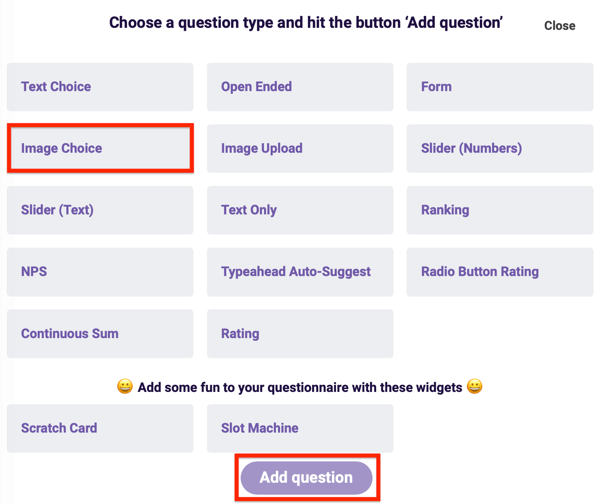
A Kérdés mezőben írja be első online kvíz kérdését. Azután adja meg a válaszlehetőségeket jobbra. Minden válasz alatt kattintson a Kép hozzáadása elemre nak nek töltsön fel egy képet a válaszról. Ismételje meg ezeket a lépéseket a kvíz összes kérdéséhez.
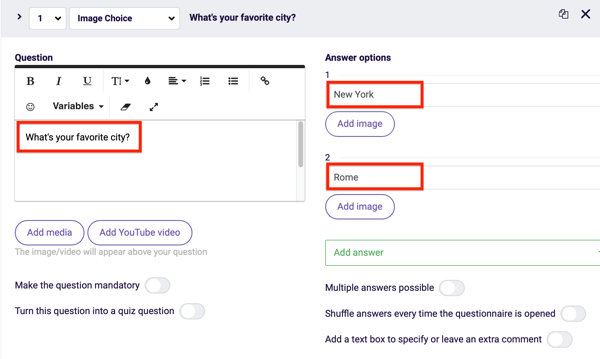
Most készen áll az alkotásra eredmények a vetélkedőhöz. Ez a funkció lehetővé teszi, hogy az online kvízben beküldött válaszok alapján megjelenítsen egy végső képernyőt a felhasználó számára.
A funkció használatához lépjen az Extra opciók fülre a tetején, majd kattintson az Eredmények elemre.
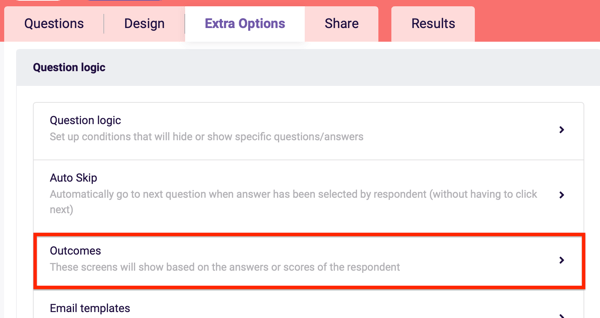
A felugró ablakban kattintson az Eredmény létrehozása elemre. Azután írja be az eredményének címét és írj leírást a Szöveg alatt. Ha kész vagy, kattintson az Alkalmaz gombra. Tegye ezt minden kimenetele érdekében.
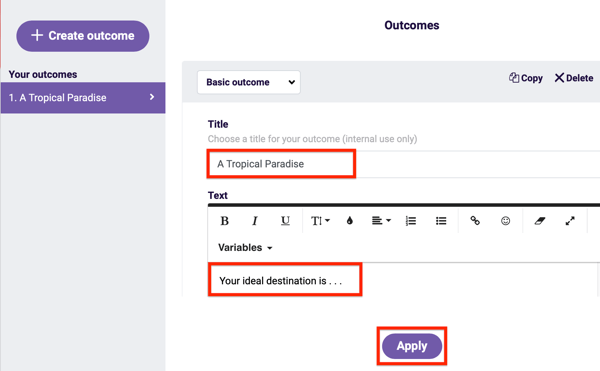
Ha kész vagy, térjen vissza a Kérdések fülre és minden kérdés alatt megjelenik egy Kimenet opció. Válassza ki a válaszlehetőségnek megfelelő eredménytminden kérdésére.
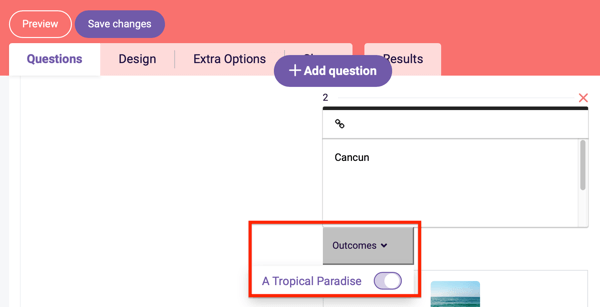
Most készen áll arra, hogy létrehozza a lead-generációs űrlapot, amely megjelenik az online kvíz végén. Kattintson a Kérdés hozzáadása elemre a képernyő tetején. Azután válassza az Űrlap lehetőséget és kattintson a Kérdés hozzáadása gombra.
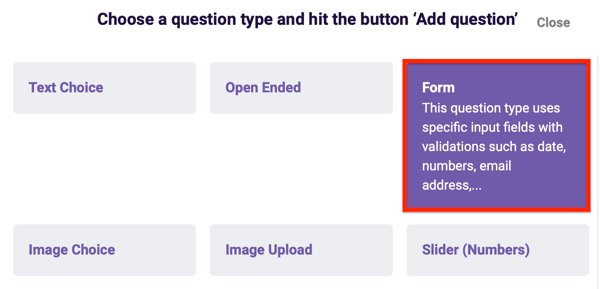
A következő képernyőn a Survey Anyplace alapértelmezés szerint öt mezőt ad az űrlaphoz: Név, Vállalat, E-mail, Telefon és Cím. Kattintson az X gombra az összes olyan mező eltávolításához, amelyet nem szeretne az űrlapba felvenni. Szemléltetésképpen az alábbi vezető generációs űrlap csak a Név és az E-mail mezőket tartalmazza:
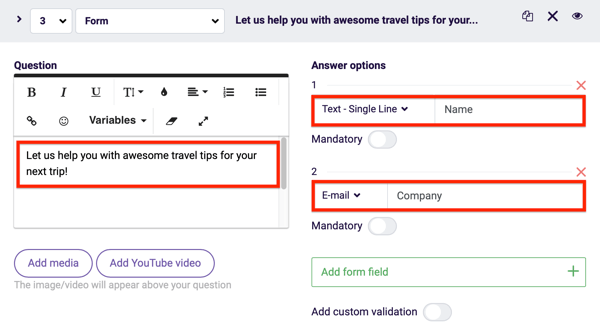
A bal oldali kérdés alatt adjon hozzá szöveget az űrlapjához.
Amikor elkészítette az űrlapot, menjen a Design fülre így testreszabhatja a vetélkedő megjelenését. Első, válassza ki a tervezősablont és az elrendezést.
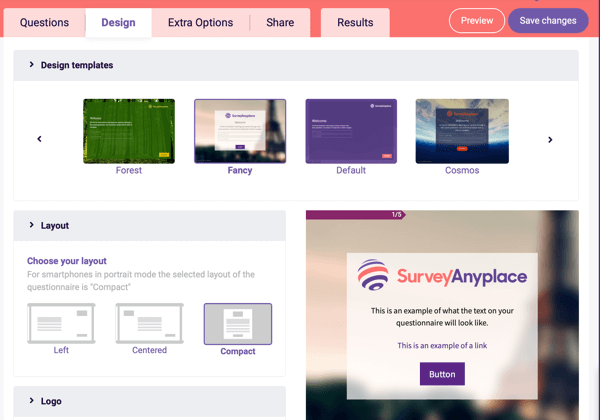
Ezután görgessen lefelé a lehetőségek megtekintéséhez testre szabhatja a színeket, válassza ki a betűtípusta szövegedhez, változtassa meg a háttérképet, stb.
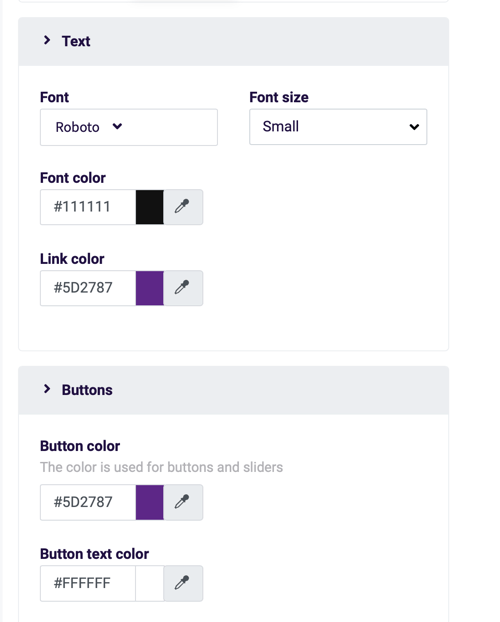
Ha kész vagy, kattintson a Változások mentése gombra a képernyő jobb felső sarkában. Ha meg szeretné tudni, hogy néz ki a kvíz a közönsége számára, kattintson az Előnézet gombra.

Szerezzen YouTube marketing képzést - online!

Javítani szeretné elkötelezettségét és értékesítését a YouTube-on? Ezután csatlakozzon a YouTube marketingszakértők legnagyobb és legjobb összejöveteléhez, amikor megosztják bevált stratégiáikat. Lépésről-lépésre élő, erre összpontosító utasításokat kap YouTube stratégia, videók készítése és YouTube hirdetések. Legyen vállalata és ügyfelei YouTube-marketinghőse, amikor olyan stratégiákat valósít meg, amelyek bizonyított eredményeket érnek el. Ez egy élő online képzési esemény a barátaidtól a Social Media Examiner-nél.
KATTINTSON IDE A RÉSZLETEKHEZ - AZ AKCIÓ SZEPTEMBER 22-NEK VÉGE!Most lépjen a Megosztás fülre és meglesz megtalálja az összes releváns linket, amelyre szüksége van online kvízének megosztásához a közönségeddel.
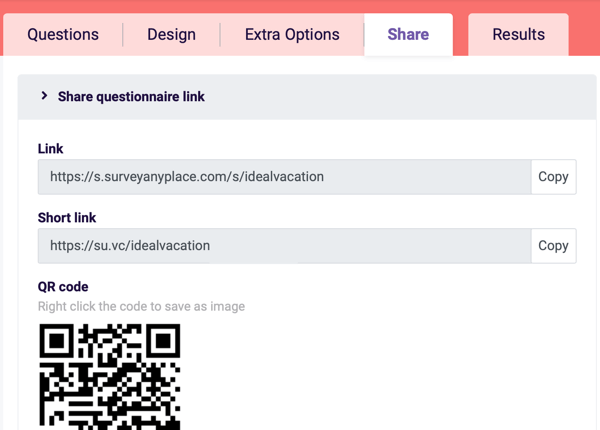
Hozzon létre egy kvízt a kinövéssel
Ha az Outgrow segítségével szeretné létrehozni a vetélkedőt, Jelentkezz be a fiókodba vagy iratkozzon fel egy 7 napos ingyenes próbaidőszakra. A próbaidőszak lejártát követően fizetett csomagra kell frissítenie, amelynek ára havonta 25 USD.
A kezdőlapon kattintson az Eredmény kvíz elemre.
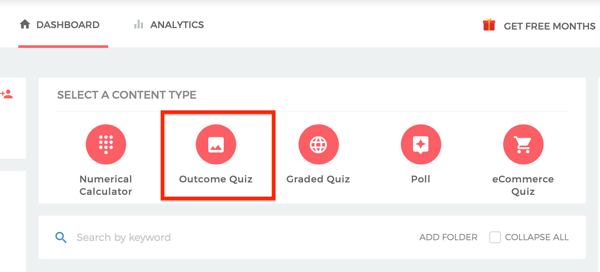
Következő, kattintson a Start a Scratch menüből vagy a Sablon kiválasztása elemre, attól függően, hogy mit szeretne csinálni. Ehhez a kvízhez a velencei sablont választottam.
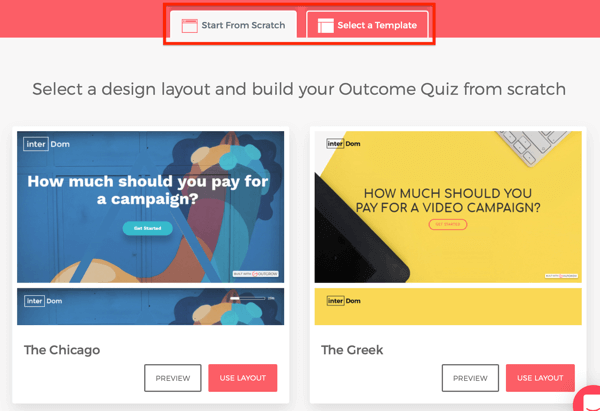
Az online kvíz első képernyőjének létrehozásához kattintson az Üdvözlő képernyő elemre a bal felső sarokban. Jobbra, írja be a kvíz címét címszó alatt, tartalmazzon további szöveget az Alcím alatt ha úgy tetszik, és adjon hozzá egy start gomb címkét a Gombszöveg alatt.
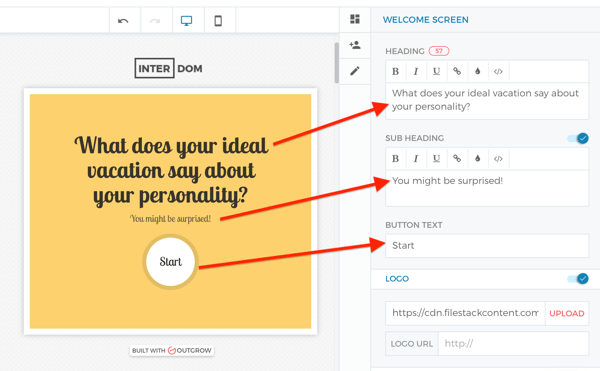
Most, hogy beállította az alapokat, készen áll arra, hogy folytassa az első kvízkérdést.
Kattintson a Q1 elemre a képernyő bal oldalán. A képernyő jobb oldalán, írja be kérdését a Kérdés címe alá.
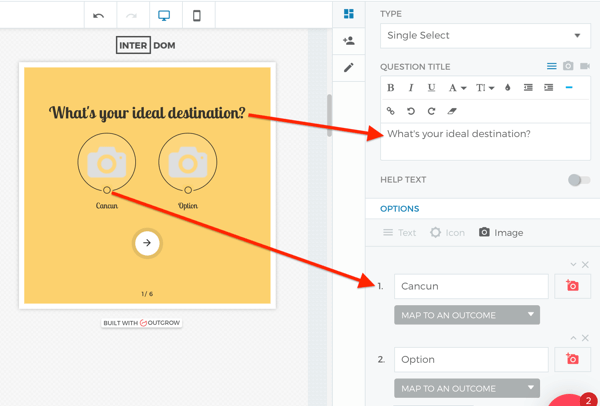
Az Opciók szakaszban írja be a válaszlehetőségeket. Döntse el, hogy a beállítások szöveg, ikon vagy kép formájában jelennek-e meg. Ebben a példában képeket fog beilleszteni az online kvízbe.
Ha kell adjon meg további válaszlehetőségeket a kérdésre, kattintson az Opció hozzáadása gombra.
Ismételje meg ezeket a lépéseket add hozzá az összes kérdést a kvízhez. Ha több mint öt kérdése van a vetélkedőn, kattintson a Hozzáadás gombra a bal oldalon további kérdéseket.
Miután létrehozta az összes kvíz kérdést, kattintson az Eredmények elemre a képernyő bal oldalán.
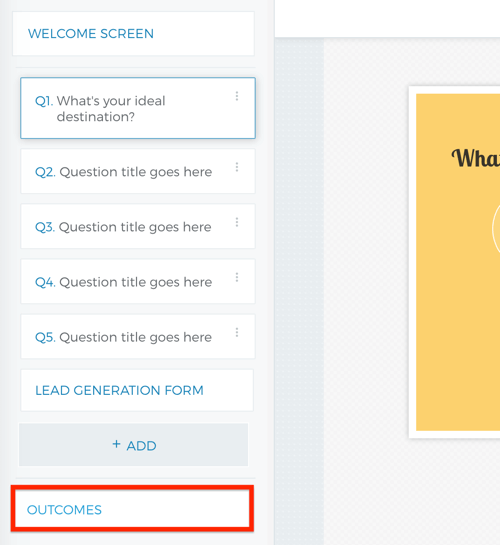
A jobb oldalon található Eredmény szakaszban írja be a képernyőn megjeleníteni kívánt címet vagy címsort. A Leírás alatt írja be az eredmény leírását. Te is adathordozó hozzáadása például képet vagy videót.

Kattintson a + szimbólumra egy újabb eredmény hozzáadásához. Kövesse ugyanazokat a lépéseket az összes eredményhez.
Most össze kell hangolnia az eredményeket a válaszlehetőségekkel. Ezt csináld meg, térjen vissza az első kérdésére és az első válasz lehetőség alatt kattintson a Kimenethez hozzárendelés elemre.
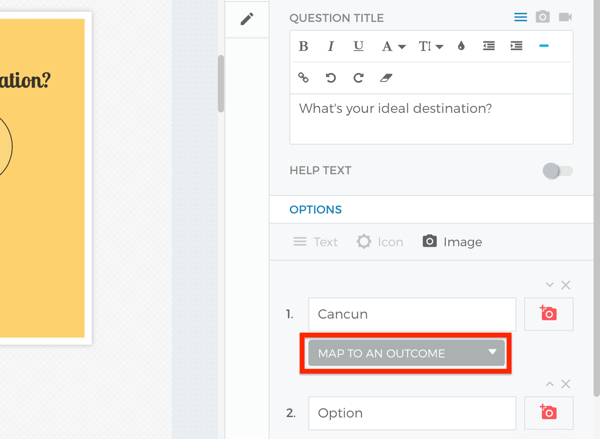
Azután válassza ki a válaszlehetőségnek leginkább megfelelő eredményt. Ismételje meg ezt a lépést az összes válaszlehetőségnél.
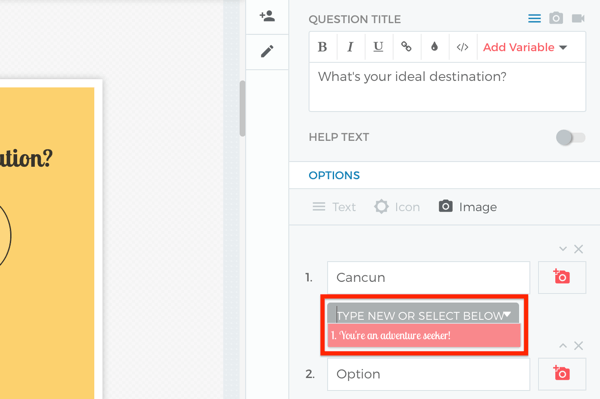
Következő, kattintson a Lead Generation Form elemre a képernyő bal oldalán. A jobb oldali fejléc alatt írja be az űrlap tetején megjelenő szöveget.
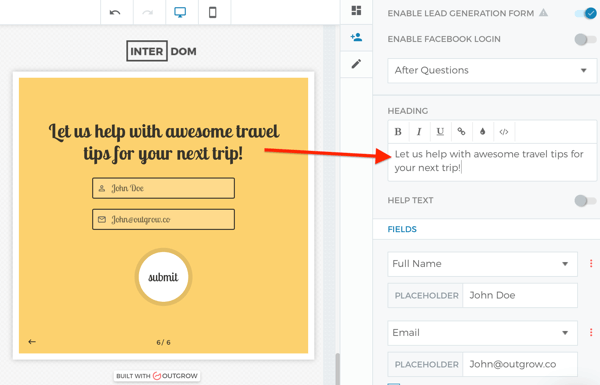
A Mezők alatt válassza ki az űrlapon felvenni kívánt mezőket. Alapértelmezés szerint a Outgrow tartalmazza a Teljes név és az E-mail mezőket. A mező megváltoztatásához kattintson a mezőre és válasszon egy lehetőséget a felugró menüből. Ha kettőnél több mezőt szeretne beilleszteni, kattintson a Mező hozzáadása elemre.
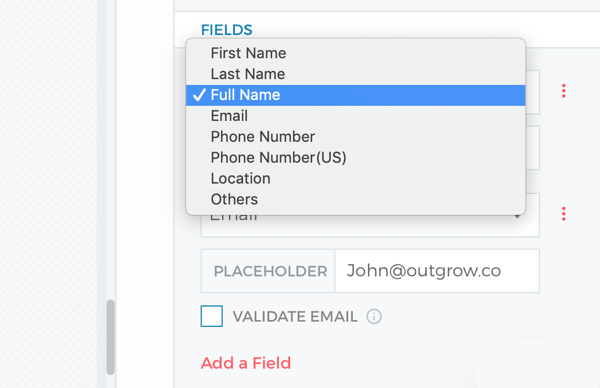
Amikor elkészítette a vetélkedő kérdéseit és a leadgeneráló űrlapot, az utolsó lépés a kvíz megjelenésének testreszabása. Kattintson a ceruza ikonra a képernyő jobb felső sarkában, hogy felfedje a formázási lehetőségeket.
A Outgrow lehetővé teszi változtassa meg a színeket és / vagy adjon hozzá háttérképet hogy a vetélkedő egyedi megjelenést kapjon.
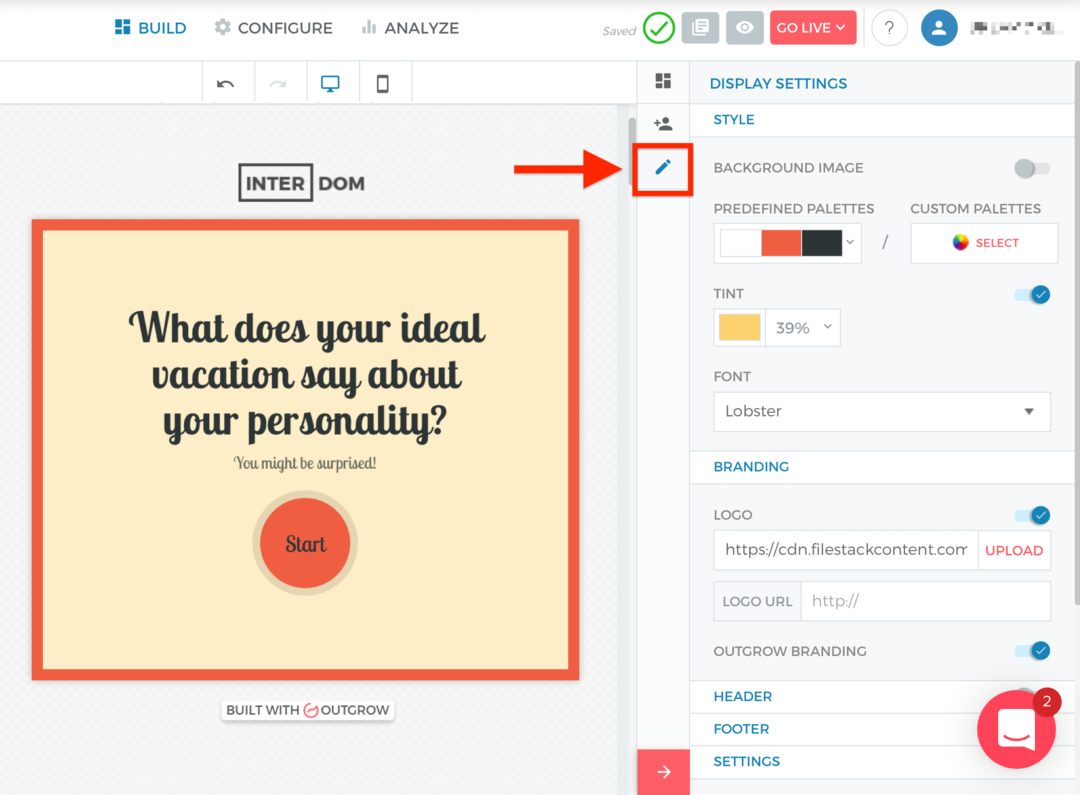
Amikor befejezte a kvízterv módosítását, kattintson a szem ikonra a képernyő jobb felső sarkában előnézeti. Ha készen áll a közzétételre, kattintson a Live Live gombra. Azután válassza a Go Live lehetőséget a legördülő menüből.
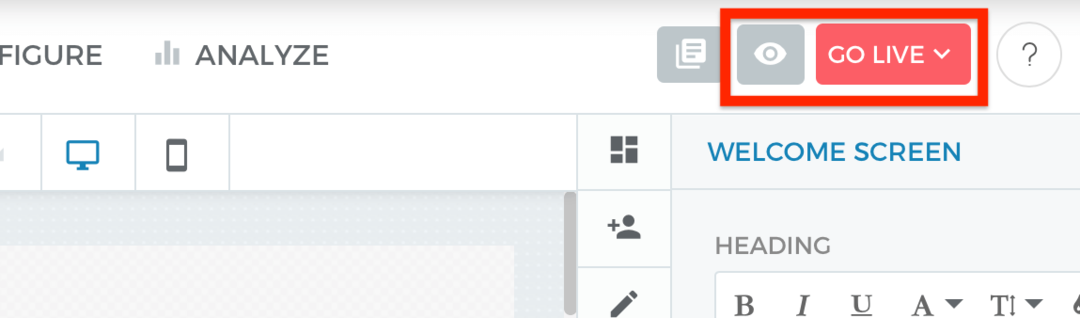
A kvíz közzététele után megjelenik egy előugró ablak egy nyilvános URL-lel, amelyet megoszthat a közösségi média csatornáin. A hivatkozás másolásához kattintson a Másolás gombra.
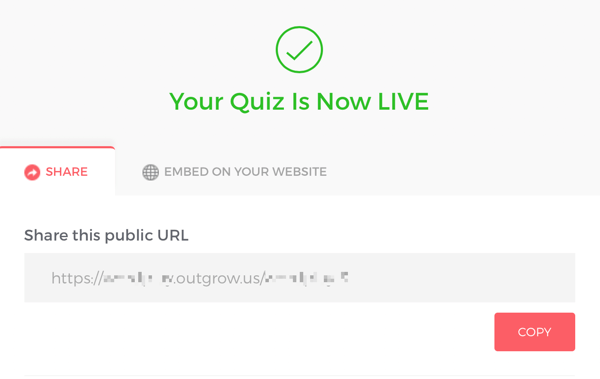
# 3: Hirdesse online kvízét a közösségi médiában
Most, hogy elkészítette online kvízét, el kell kezdenie annak népszerűsítését. A legegyszerűbb módja annak megosztása tegye közzé a közösségi média csatornáin.
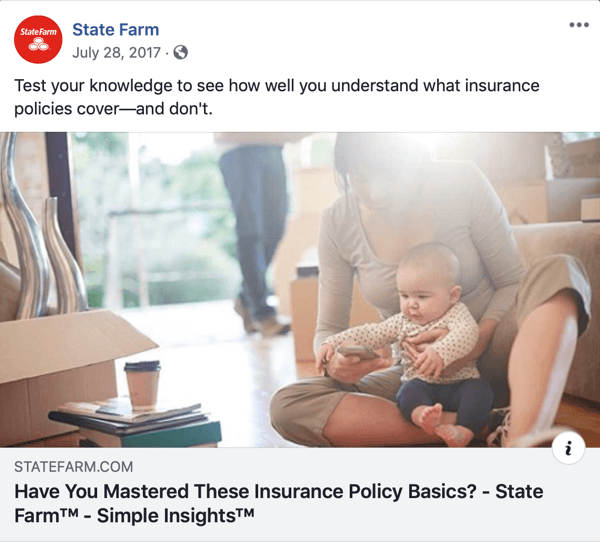
Ha rendelkezik a költségvetéssel, akkor futtassa a közösségi média hirdetési kampány lehetővé teszi, hogy elérje ideális közönségét.
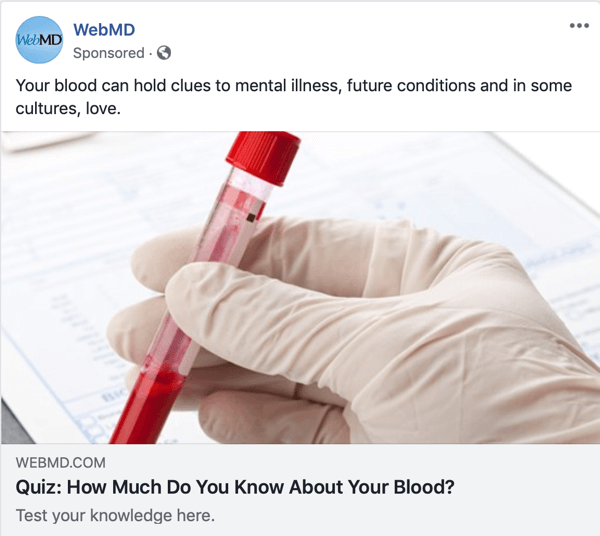
# 4: Utánkövetés az online kvíz vezetőivel
Miután elkezdett generálni leadeket a kvízből, fontos, hogy kövesse őket.
A Survey Anyplace megkönnyíti az új leadek nyomon követését és értékes tartalommal való ellátását. Ha kvízként egy értékelési kérdőívet választ, akkor megteheti állítson be egy automatikus PDF-generátort, amely személyre szabott jelentést küld a felhasználónak a válaszaik alapján. Ez nagy értéket ad a tartalmának, mert testreszabott eredményeket és információkat nyújt a felhasználók számára előnyös leadekhez.
Például az alábbi kvíz felméri az ember menedzsment képességeit:
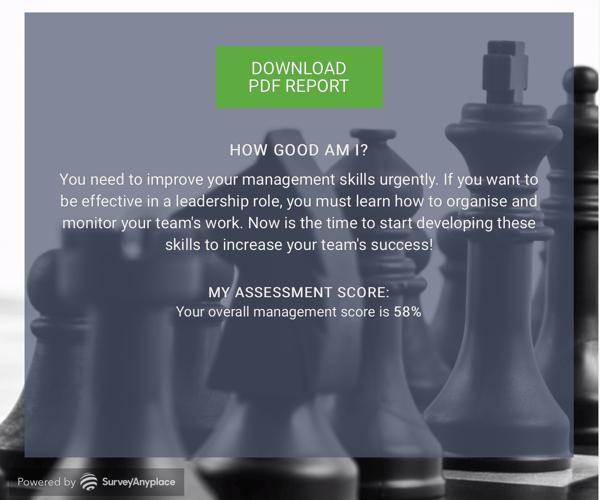
A teszt elvégzésével, majd a jelentés letöltésével a felhasználó megtekintheti a fejleszteni kívánt területekkel kapcsolatos információkat, valamint a menedzserként való fejlődés és a csapat felhatalmazásának módjait.
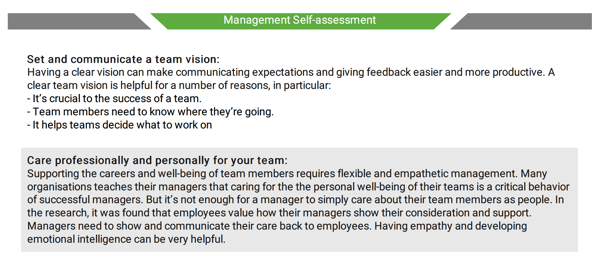
Következtetés
Az interaktív vetélkedők egyedülálló lehetőséget kínálnak arra, hogy többet megtudjon a közönségről, és ugyanakkor új potenciális ügyfeleket generáljon vállalkozása számára.
Mit gondolsz? Önt inspirálja egy online kvíz létrehozása saját vállalkozásához? Hogyan fogja felhasználni az eredményeket? Ossza meg gondolatait az alábbi megjegyzésekben.
További információ a célközönség kutatásáról a közösségi médiában:
- Ismerje meg, hogyan lehet kutatni a vevő személyeit a sikeresebb marketingkampányok érdekében.
- Tudja meg, hogyan lehet a Facebook Insights segítségével gyorsan és egyszerűen létrehozni egy vevő személyét ingyen.
- Fedezzen fel értékes betekintést a célközönségre a Pinteresten.
